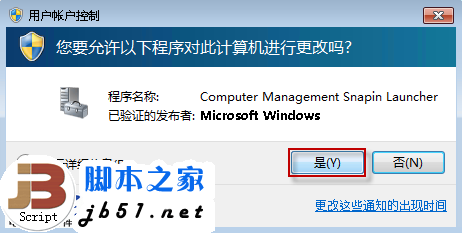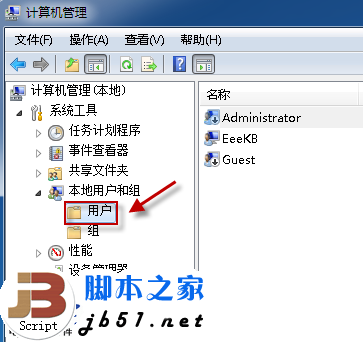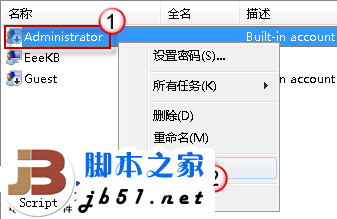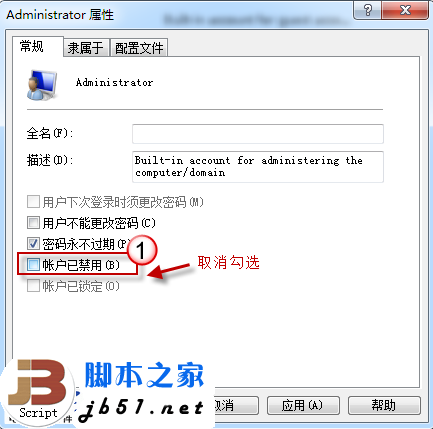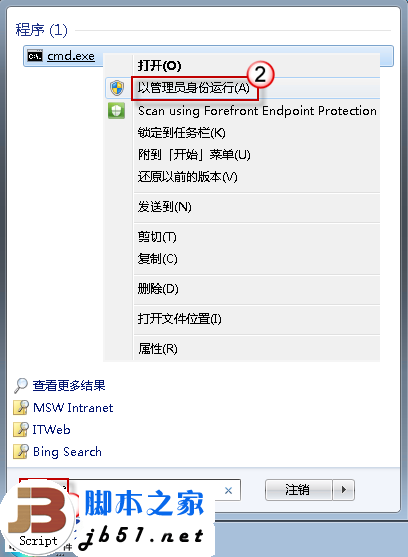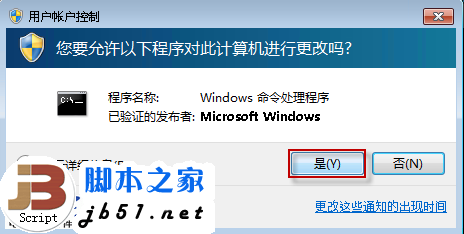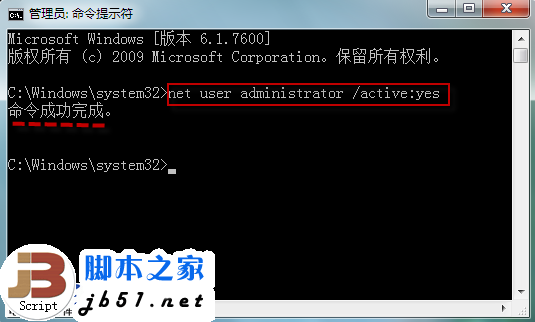Win7系统下怎么开启和停用系统管理员账户?由于出于安全因素方面的考虑,默认情况下 Windows 7 的系统管理员 Administrator 账户处于禁用状态。需要使用时,开启它其实也很简单,并不需要复杂的操作。
下面列举两种方法。
方法一:从系统管理中启用系统管理员 Administrator 账户。
打开开始菜单,右击“计算机”,选择“管理”。

(若弹出确认窗口,请输入具有管理员权限的账户名及密码或单击“是”允许以继续。)
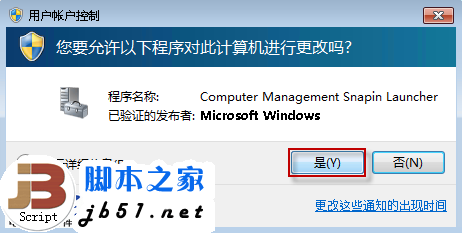
在“计算机管理”窗口,依次定位到“本地用户和组->用户”。单击展开“用户”项。
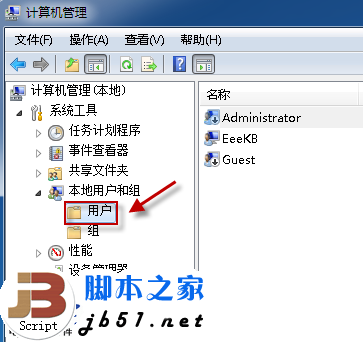
在右边的细节窗口中,右击“Administrator”,选择“属性”。
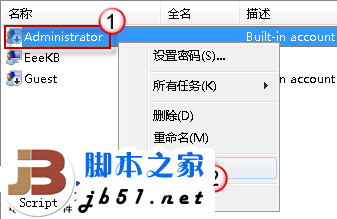
默认状态下,Administrator 属性窗口中“账户已禁用”项是勾选着的。我们需要取消其勾选,然后按“确定”保存更改。
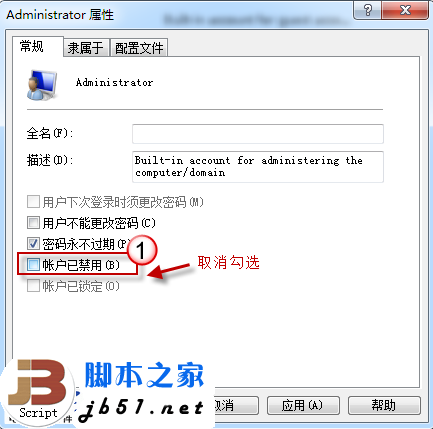 方法二
方法二:使用命令启用系统管理员 Administrator 账户。
单击开始按钮,在开始搜索框中键入 cmd.exe。弹出对应的程序后,右击,选择“以管理员身份运行”。
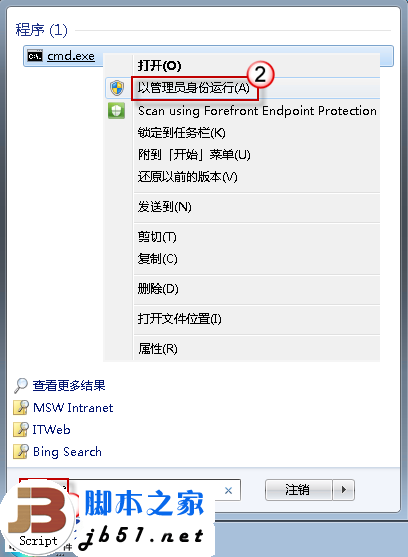
(若弹出确认窗口,请输入具有管理员权限的账户名及密码或单击“是”允许以继续。)
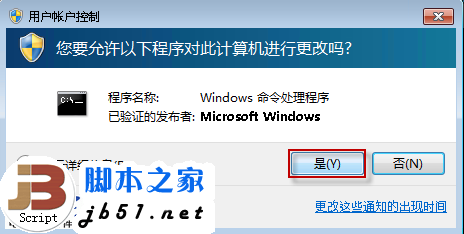
命令窗口打开后,键入 net user administrator /active:yes。输完后按一下回车键。
看到“命令成功完成”信息即表明系统管理员 Administrator 账户已启用图。
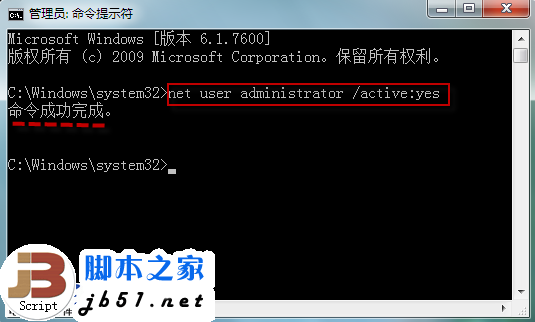
(类似地,以后若想停用系统管理员 Administrator 账户,键入命令 net user administrator /active:no 即可。)